Impedisci al disco rigido di andare in modalità di sospensione in Windows 11/10
In questo post, vedremo come impedire che l'unità disco rigido principale, secondaria o esterna o USB vada in modalità di sospensione su un computer Windows 11/10/8/7 . Non vuoi che il tuo disco rigido esterno vada in modalità di sospensione, eppure scopri che a volte entra in modalità(Sleep) di sospensione . La sospensione è uno stato di risparmio energetico che ti consente di riprendere rapidamente il funzionamento a piena potenza quando vuoi ricominciare a lavorare.
Impedisci al disco rigido(Prevent Hard Disk) di andare in modalità di sospensione
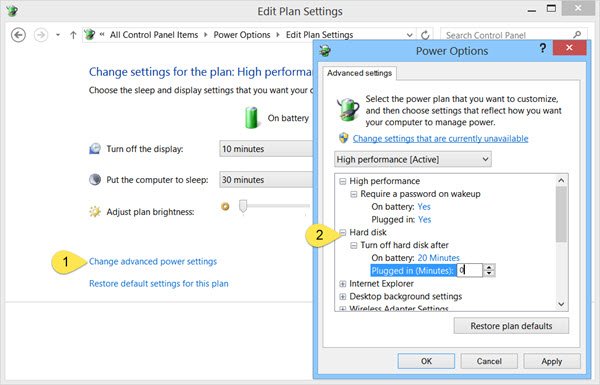
Per interrompere o impedire la sospensione del disco rigido(Hard Disk) , fare clic sull'icona Battery / Power nella barra delle applicazioni e selezionare Altre opzioni di alimentazione(More Power options) . Nella finestra del Pannello(Control Panel) di controllo che si apre, seleziona Modifica le impostazioni del piano(Change Plan settings) per il tuo attuale piano di alimentazione. Nella finestra successiva, seleziona Modifica impostazioni di alimentazione avanzate(Change advanced power settings) .
Nella finestra Opzioni risparmio energia(Power Options) che si apre, fai clic sul + sign accanto all'opzione Disco rigido . (Hard Disk)Qui vedrai le impostazioni richieste in Spegni disco rigido dopo l'(Turn off hard disk after) intestazione. Cambia il valore in 0 .
Fare clic(Click) su Apply > OK ed esci. Questa impostazione impedirà al disco rigido di entrare in modalità(Sleep) di sospensione .
Impedisci la sospensione del disco rigido(Prevent External Hard Drive) esterno
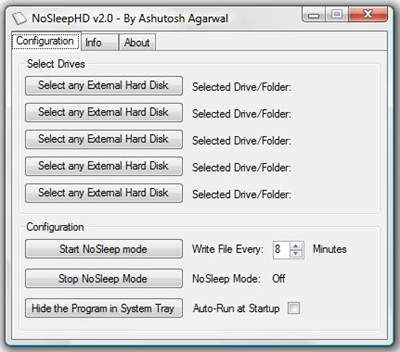
Se stai cercando un software gratuito per semplificare le cose, prova questi! NoSleepHD (nosleephd.codeplex.com) scrive un file di testo vuoto ogni pochi minuti sul disco rigido esterno per evitare che entri in modalità di sospensione automatica. KeepAliveHD (keepalivehd.codeplex.com) scriverà un file di testo vuoto sulle unità primarie e secondarie per evitare che entri in modalità standby automatica. Mouse Jiggler impedirà al computer Windows di andare a dormire. Sleep Preventer impedirà al computer di passare alla modalità Sospensione(Sleep) , Ibernazione(Hibernate) e Standby .
Ci auguriamo che tu possa trovare questo post utile per aiutarti a fermare la sospensione del tuo disco rigido esterno.
Dai un'occhiata anche a questi link:(Do check out these links too:)
- Impedisci al computer Windows di riattivarsi dalla modalità di sospensione
- La modalità sospensione non funziona in Windows(Sleep Mode is not working in Windows) .
Related posts
Il miglior software Hard Drive encryption per Windows 10
Increase Hard Drive speed & Improve performance in Windows 10
Come scambiare i dischi rigidi in Windows 10 con Hot Swap
Come risolvere Disk Signature Collision problem in Windows 10
Come convertire MBR su GPT senza Data Loss in Windows 11/10
Come convertire il disco di base in disco dinamico in Windows 10
Come risolvere il Disk Write Error Steam in Windows 11/10
Make Disk Cleanup Tool Elimina tutti i file temporanei in Windows10
Windows non può access Shared Folder or Drive in Windows 10
Come cambiare Hard Disk Cluster Size in Windows 10
File record segment è illeggibile Disk error in Windows 10
Remove Drive da Storage Pool per Storage Spaces in Windows 10
Come cancellare Mapped Network Drive Cache in Windows 10
Come controllare se A Disk utilizza GPT or MBR Partition in Windows 10
Come forzare una chiusura completa di Windows 10 per reintilizzarlo
Come Backup Gmail a Hard Drive su Windows 10
Come mappare uno Network Drive o aggiungere uno FTP Drive in Windows 11/10
Recovery Drive è pieno di Windows 11/10; Come liberare spazio?
Non è possibile leggere dal source file or disk mentre copia in Windows 11/10
Come risolvere il 100% Disk, High CPU, High Memory usage in Windows 10
